
Mõneks ajaks on peamistel operatsioonisüsteemidel, olgu siis Windows või MacOS, tervislik harjumus peaaegu sundida meid oma sisselogimiskontole parooli looma takistada kedagi, kes möödub meie arvuti lähedalt, pääsete juurde kõikidele andmetele, mille oleme sinna salvestanud.
Windows 10 pakub meile erinevaid võimalusi meie Windowsi kontole pääsemiseks kas sõrmejäljelugeja, integreeritud Real Sense kaamera, PIN-koodi sisestamise või pildiparooli abil. On selge, et seda ei tehta valikute puudumise tõttu.
Selles artiklis õpetame teile, kuidas määrata pildiparool. Millest see räägib? Noh, see on sama lihtne kui luua taustapilt, millele peame sooritama rea žeste, žestid, mis võivad olla ringid, ekraanipuudutused või sirgjooned. See plokisüsteem on mõeldud peamiselt puutetundliku ekraani integreerivatele Windows 10 arvutiseadmetele, ehkki saame seda kasutada ka oma seadme hiirega žeste tehes, ehkki see pole parim variant.
Määra pildi parool Windows 10-s
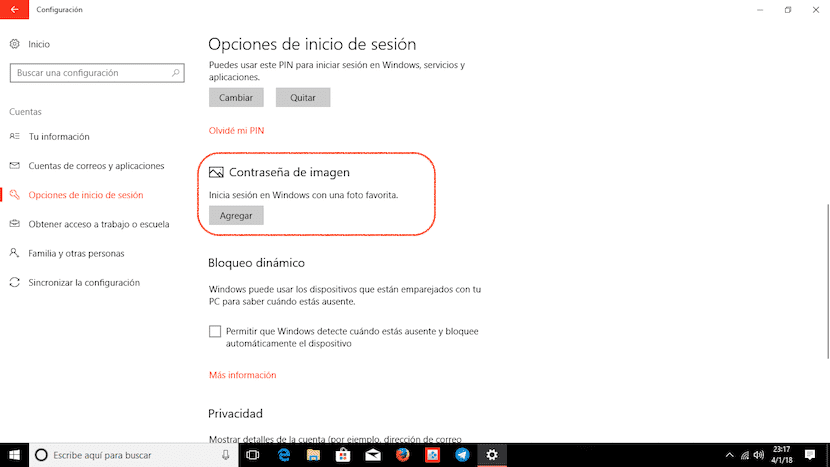
- Kõigepealt läheme konfiguratsioonivõimaluste juurde ja klõpsake nuppu Kasutajad.
- Kasutajate valiku piires läheme Sisselogimisvalikud ja valige Lisa pildi parooli
- Sel ajal ei küsi Windows kasutaja parooli, et veenduda, et oleme kasutatava konto seaduspärased omanikud, et takistada ühelgi teisel seda kasutaval isikul takistamast meie arvutile juurde pääsemast. juurdepääsu mustri või parooli muutmine.
- Järgmisena valime pildi, millel soovime avamismustrid luua, ja järgime viisardi näidatud samme seada žeste mis kaitseb juurdepääsu meie Windows 10 arvutile.
- Pea meeles, et peame pidage meeles nii žeste suurust kui ka seda osa ekraanist, kuhu me need teinud oleme, kuna neist saab osa juurdepääsust meie arvutile.